如何查找电脑里的文件 如何在电脑中查找文件
更新时间:2024-04-23 14:45:48作者:jiang
在日常生活中,我们经常会在电脑里存放大量的文件和资料,但有时候却会因为文件过多而找不到想要的东西,如何在电脑中高效地查找文件成为了许多人所关注的问题。通过掌握一些简单的技巧和方法,我们可以快速地定位到需要的文件,提高工作效率和减少时间浪费。接下来让我们一起来了解一下如何在电脑中查找文件的技巧吧!
具体步骤:
1.首先打开桌面上的”计算机“程序窗口。
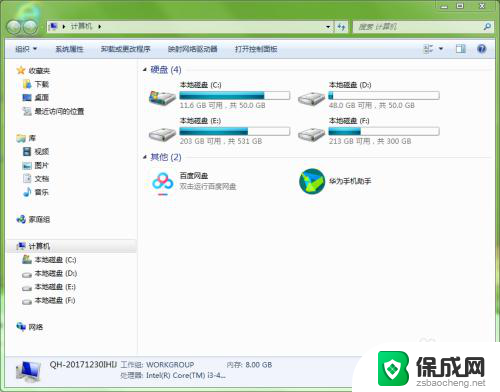
2.在左侧选择你希望查找的磁盘。比如你大概记得文件是保存在E盘,那么就选择E盘。如果你不知道保存在哪里了,就选择”计算机“。这样程序就会在整个磁盘中去查找,但更费时间。
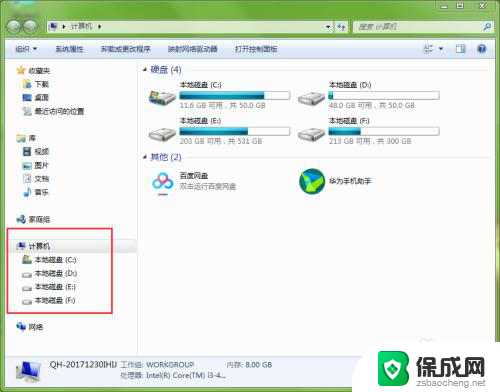
3.如果用户记得要查找文件的文件名,可以在搜索框中输入文件名;如果只记得部分文件名,也可以在搜索框中输入。
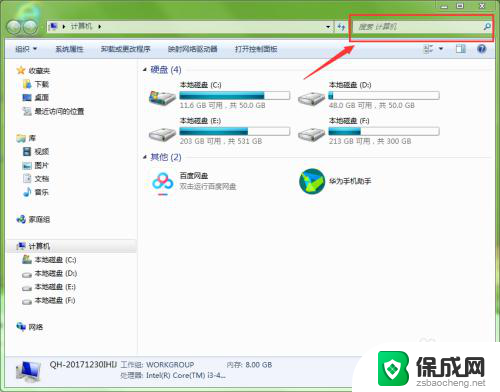
4.当用户在搜索框中输入文件名时,系统会立即搜索包括该文字的文件。并在下方实时展示出来。
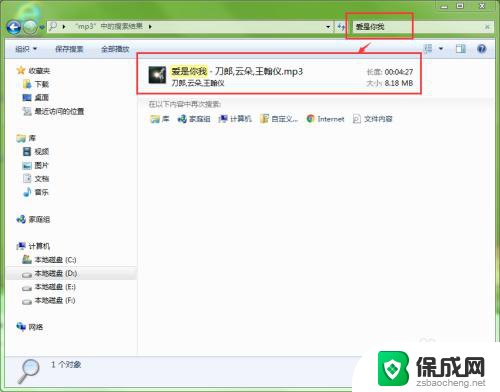
5.当显示出用户想的文件后,可在文件上右击。在弹出的右键菜单中选择”打开文件位置“命令。
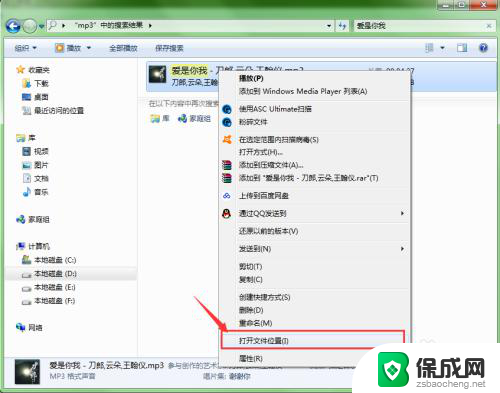
6.此时会打开一个窗口,显示出此文件和此文件所在的文件夹。通过这种方式就可以查找到存放在电脑中的文件。
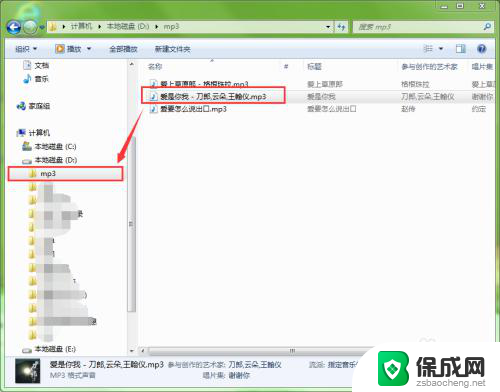
以上是如何查找电脑里文件的全部内容的方法,不懂的用户可以按照小编的操作方式来进行,希望对大家有所帮助。
如何查找电脑里的文件 如何在电脑中查找文件相关教程
-
 wps文件中的文字查找在哪里 如何在wps文件中查找文字
wps文件中的文字查找在哪里 如何在wps文件中查找文字2024-01-23
-
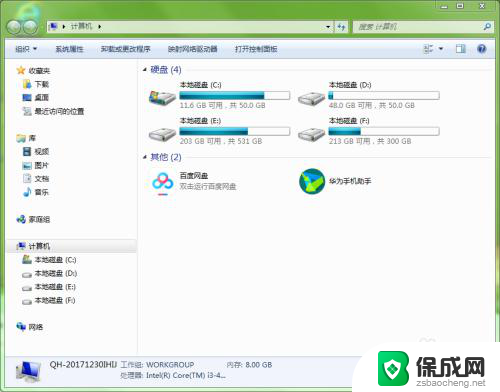 电脑里如何搜索文件 在电脑中快速查找文件的步骤
电脑里如何搜索文件 在电脑中快速查找文件的步骤2023-12-22
-
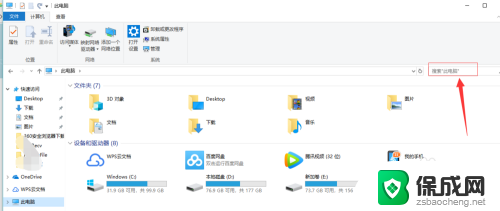 如何快速在电脑上找文件 如何快速在电脑上查找文件
如何快速在电脑上找文件 如何快速在电脑上查找文件2024-05-04
-
 如何在电脑上查找文件夹 如何在电脑上搜索文件
如何在电脑上查找文件夹 如何在电脑上搜索文件2024-06-24
-
 wps如何在导航中固定查找 wps如何在导航中固定查找文件
wps如何在导航中固定查找 wps如何在导航中固定查找文件2024-04-28
-
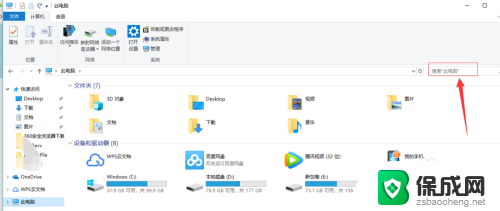 如何在电脑上找文件 如何在电脑上快速找到需要的文件
如何在电脑上找文件 如何在电脑上快速找到需要的文件2024-04-17
电脑教程推荐